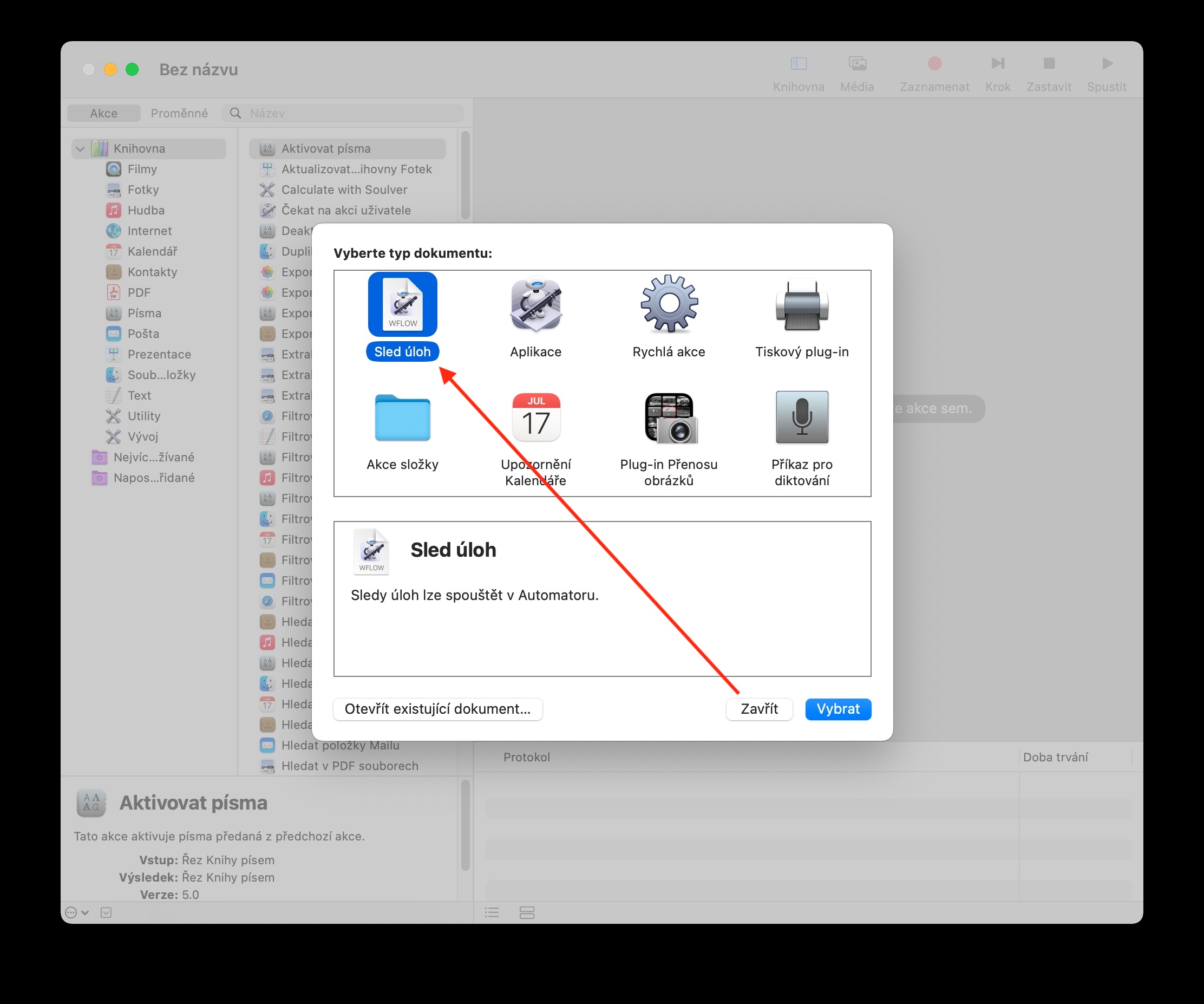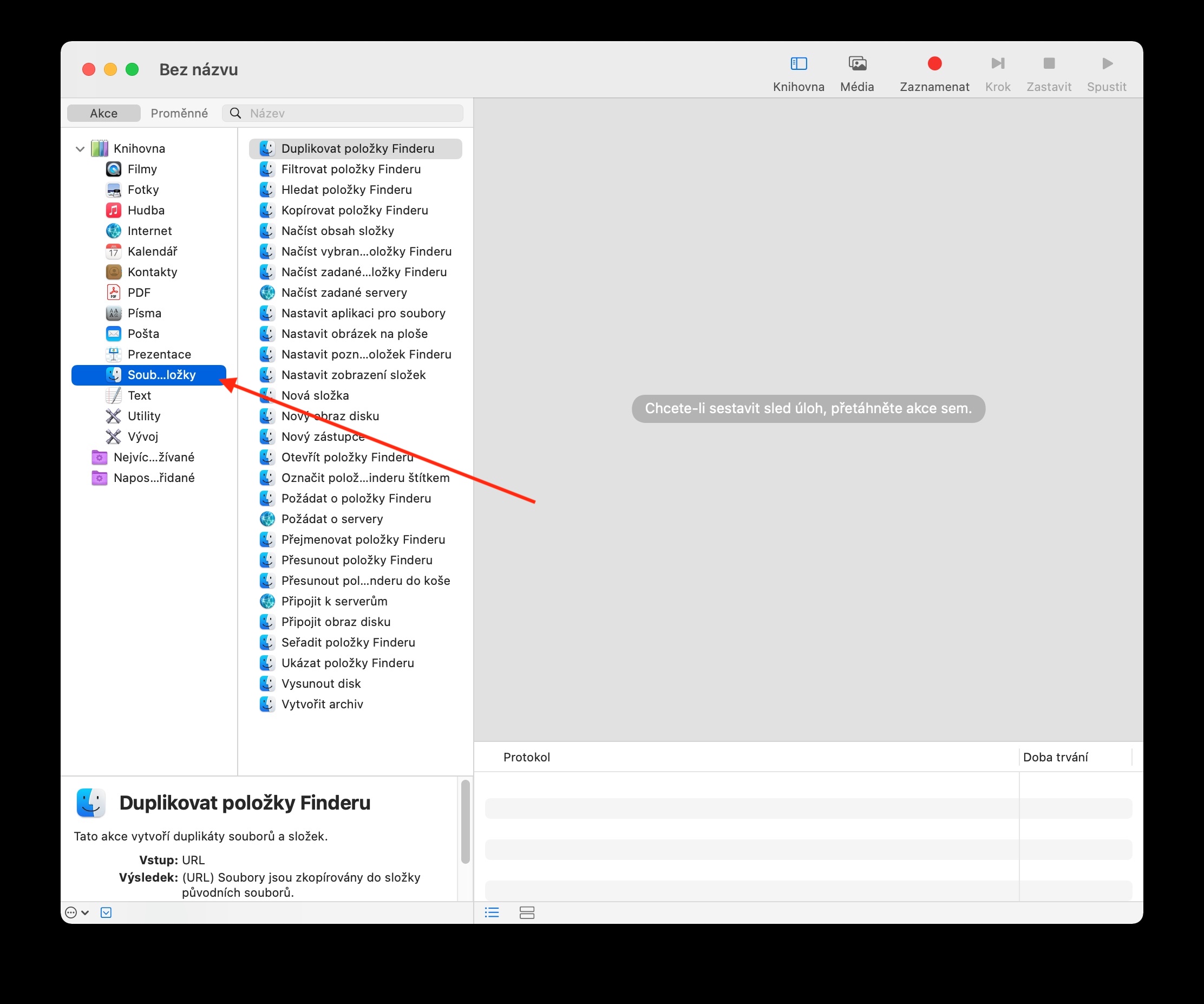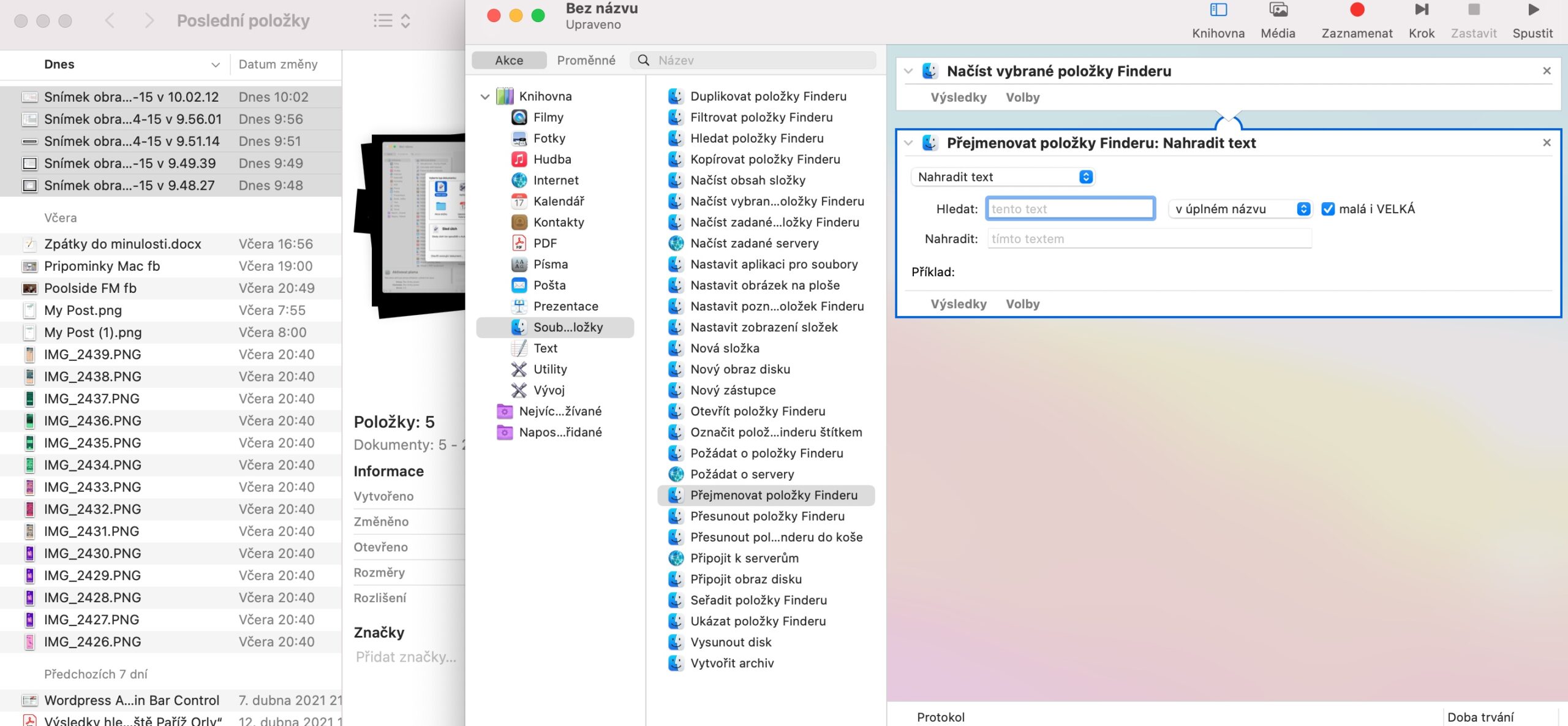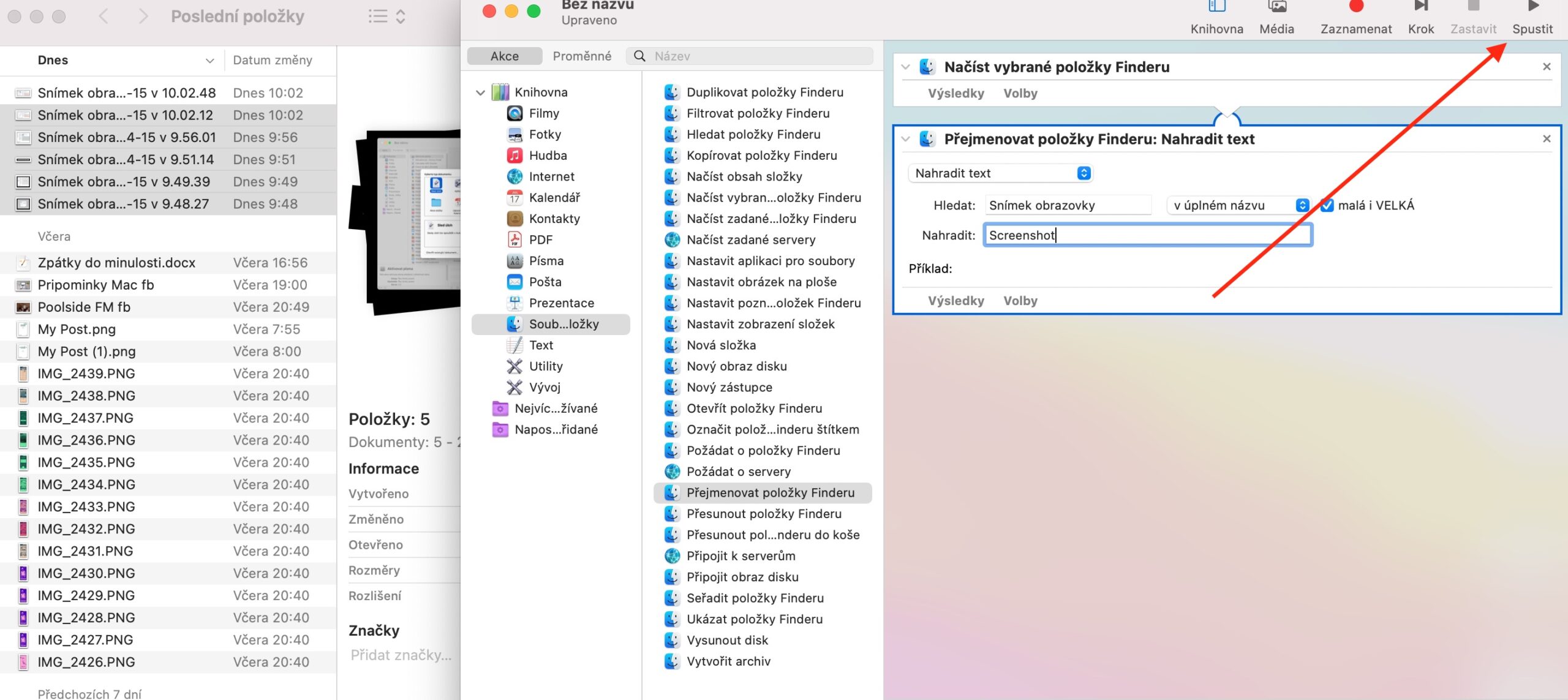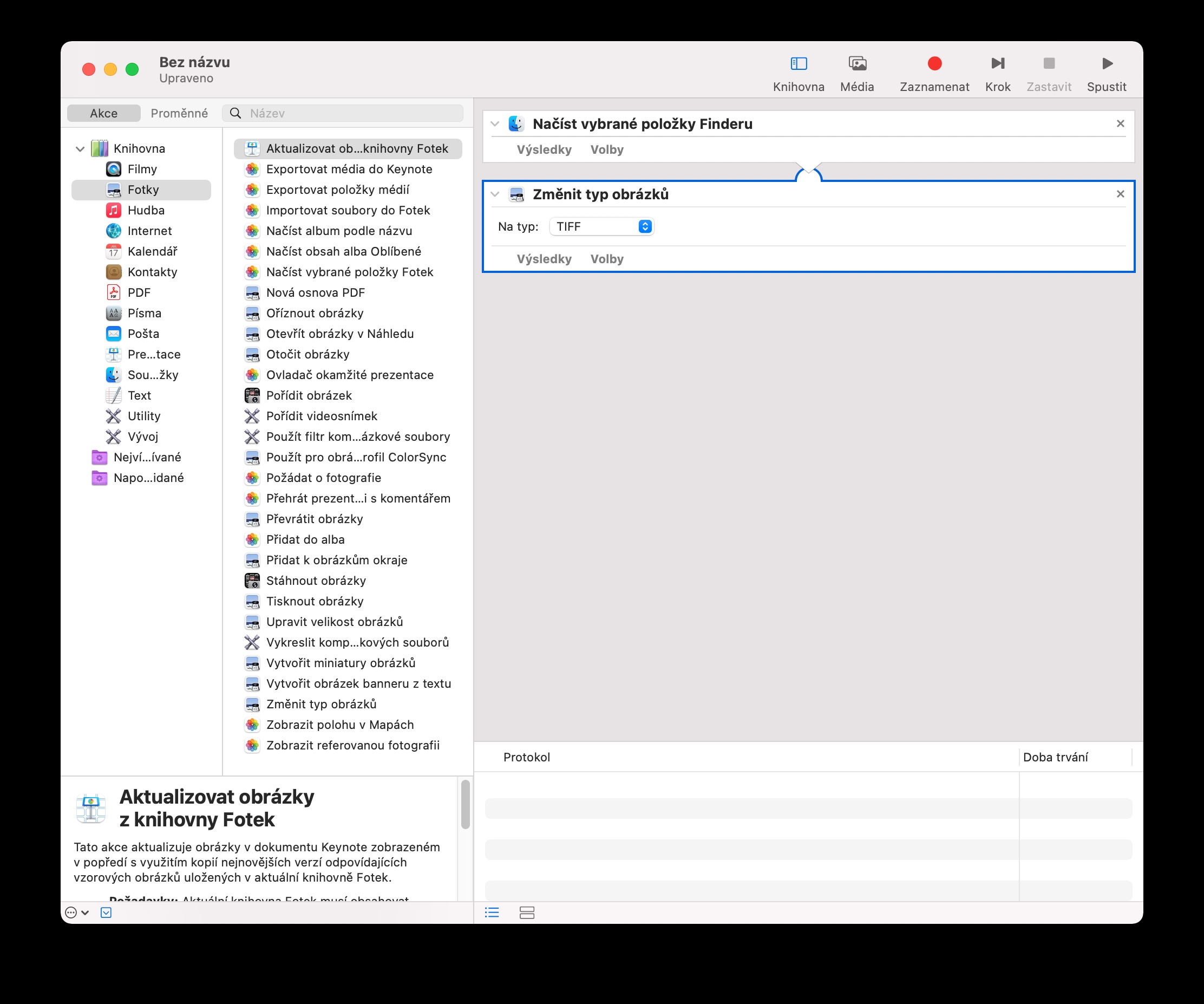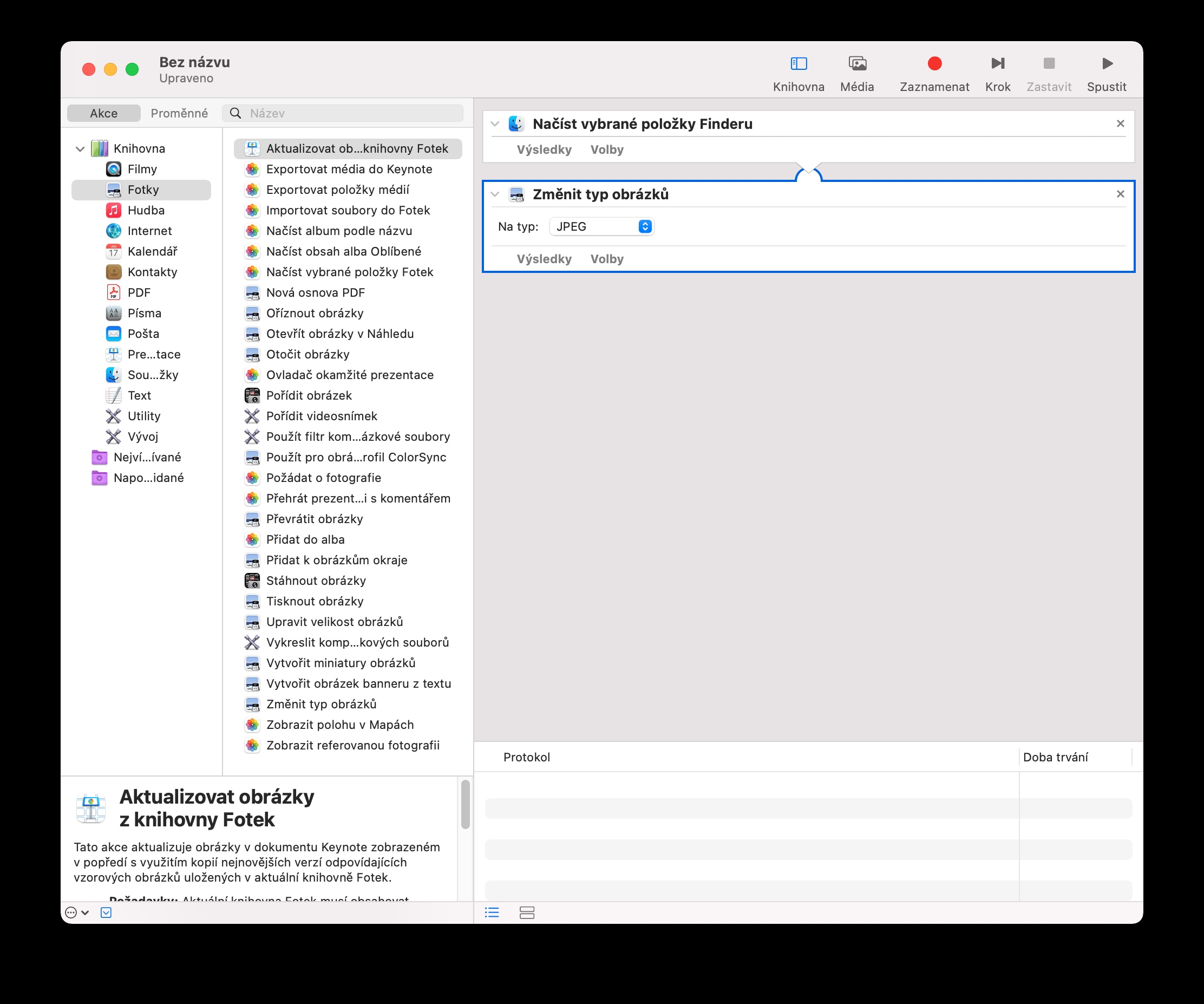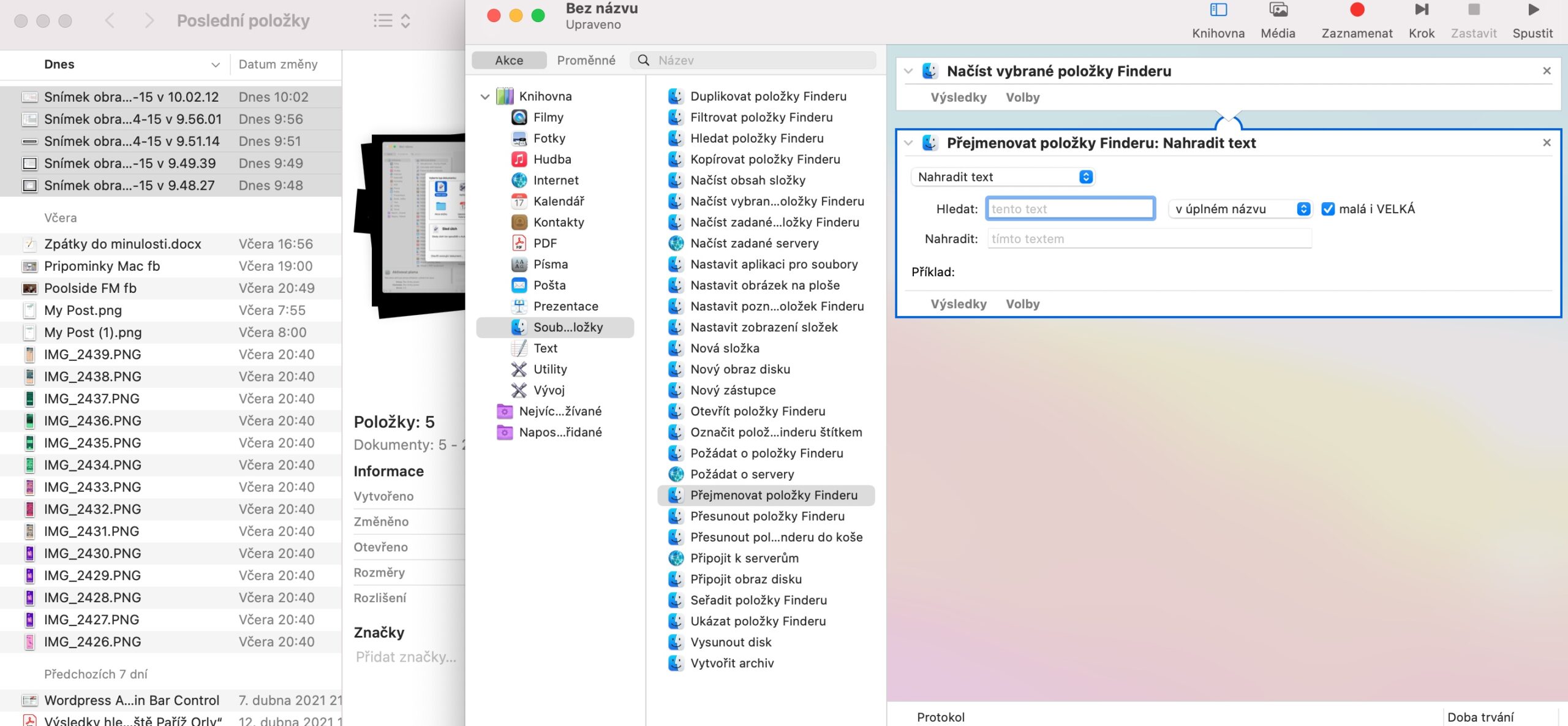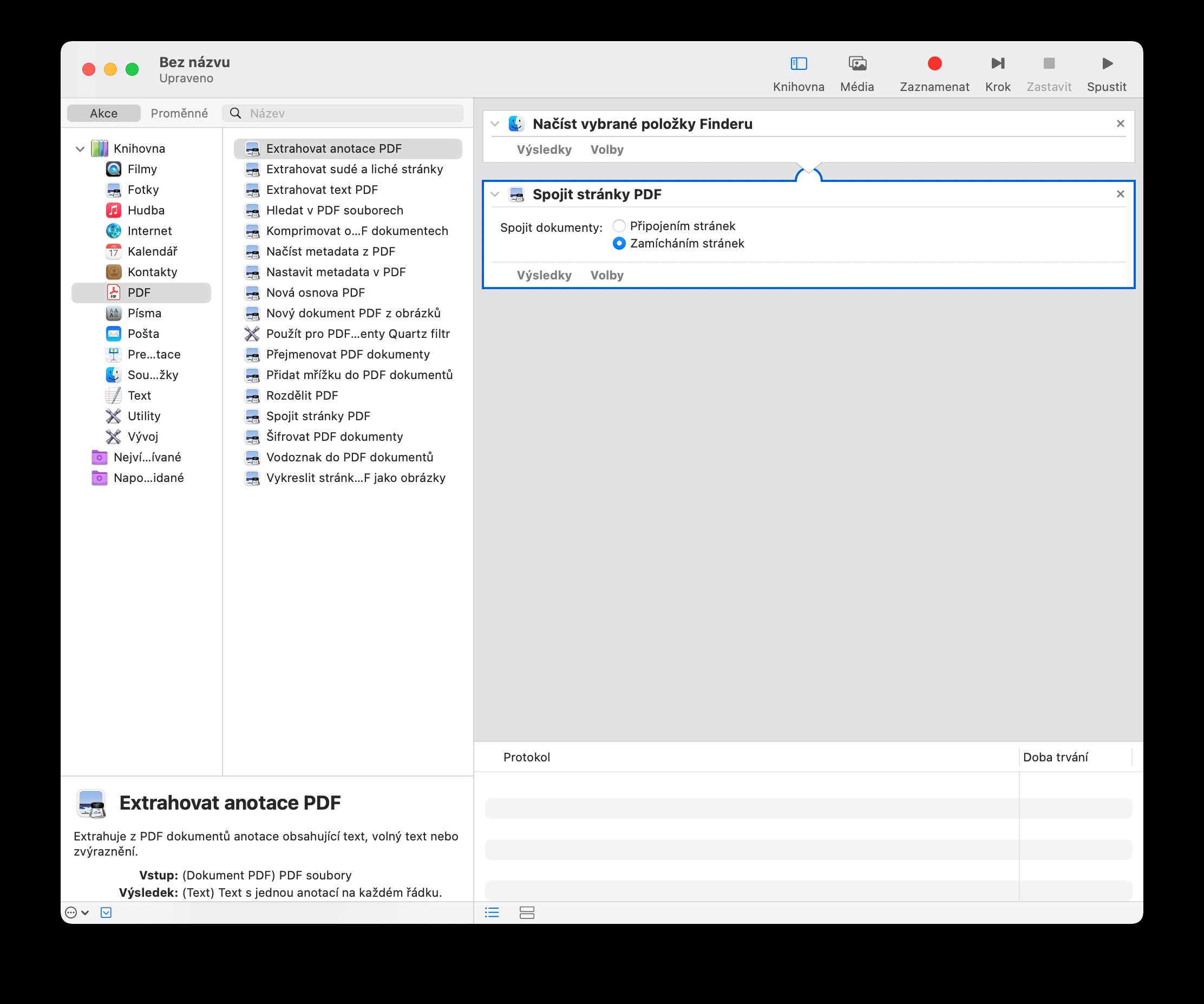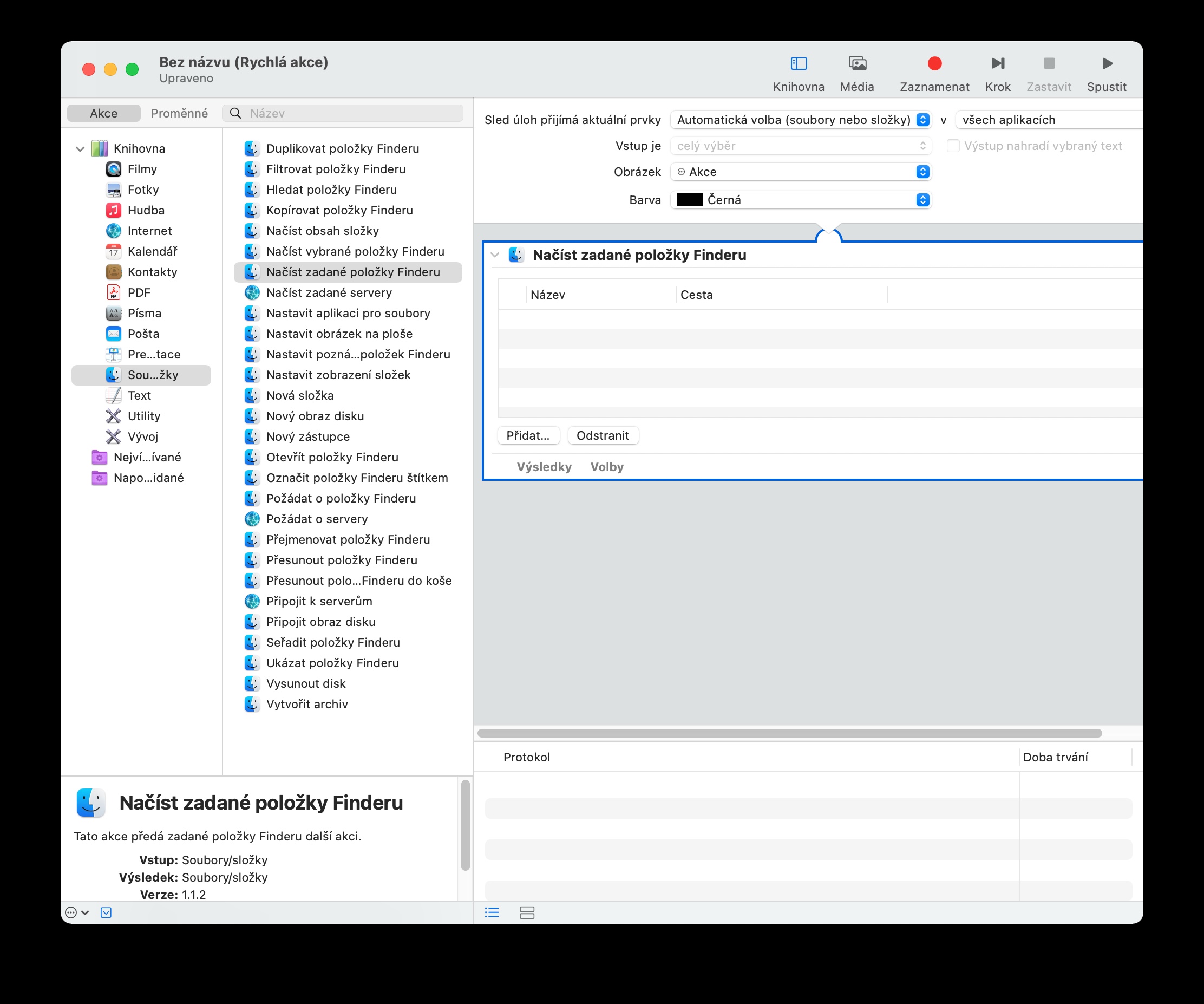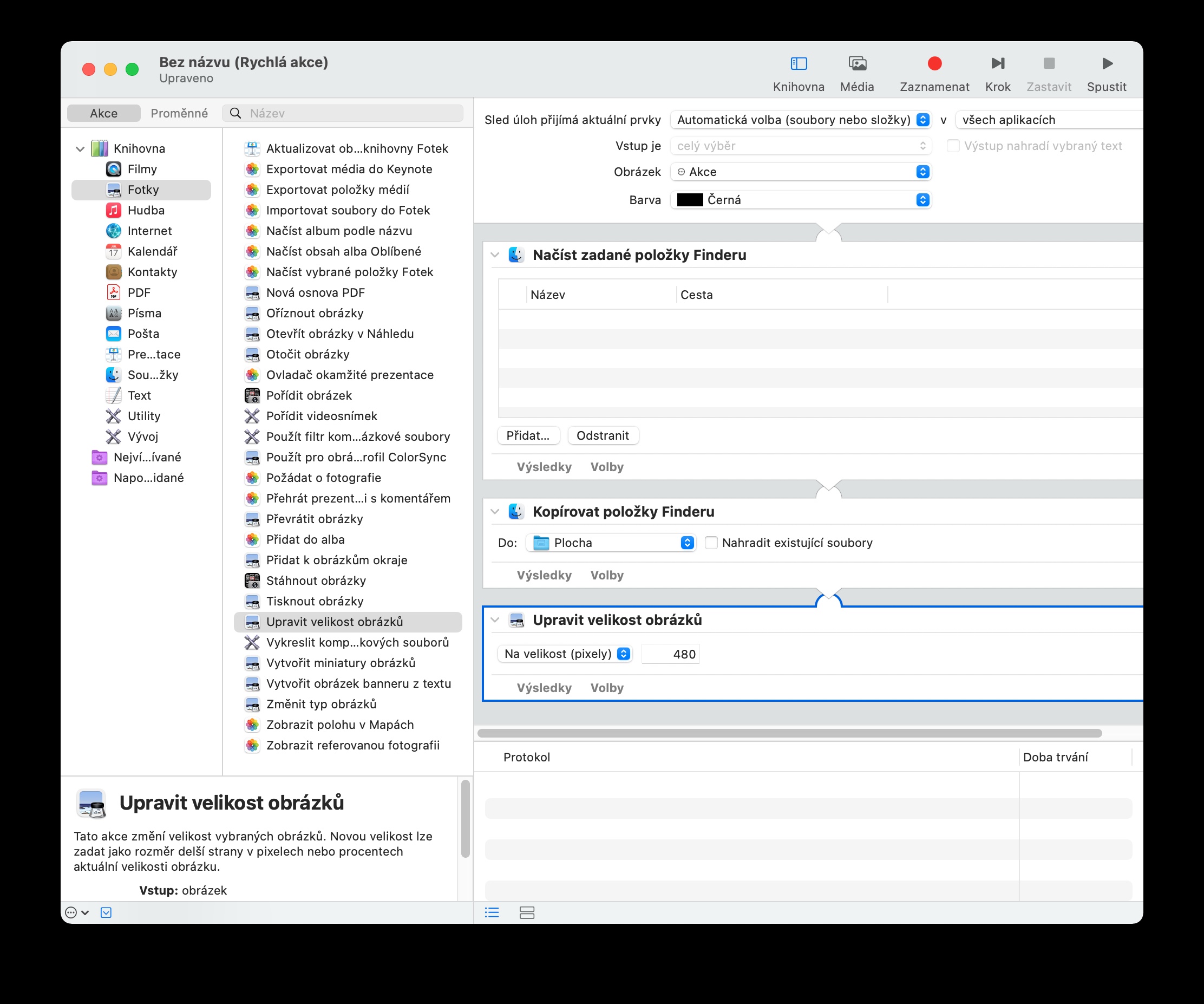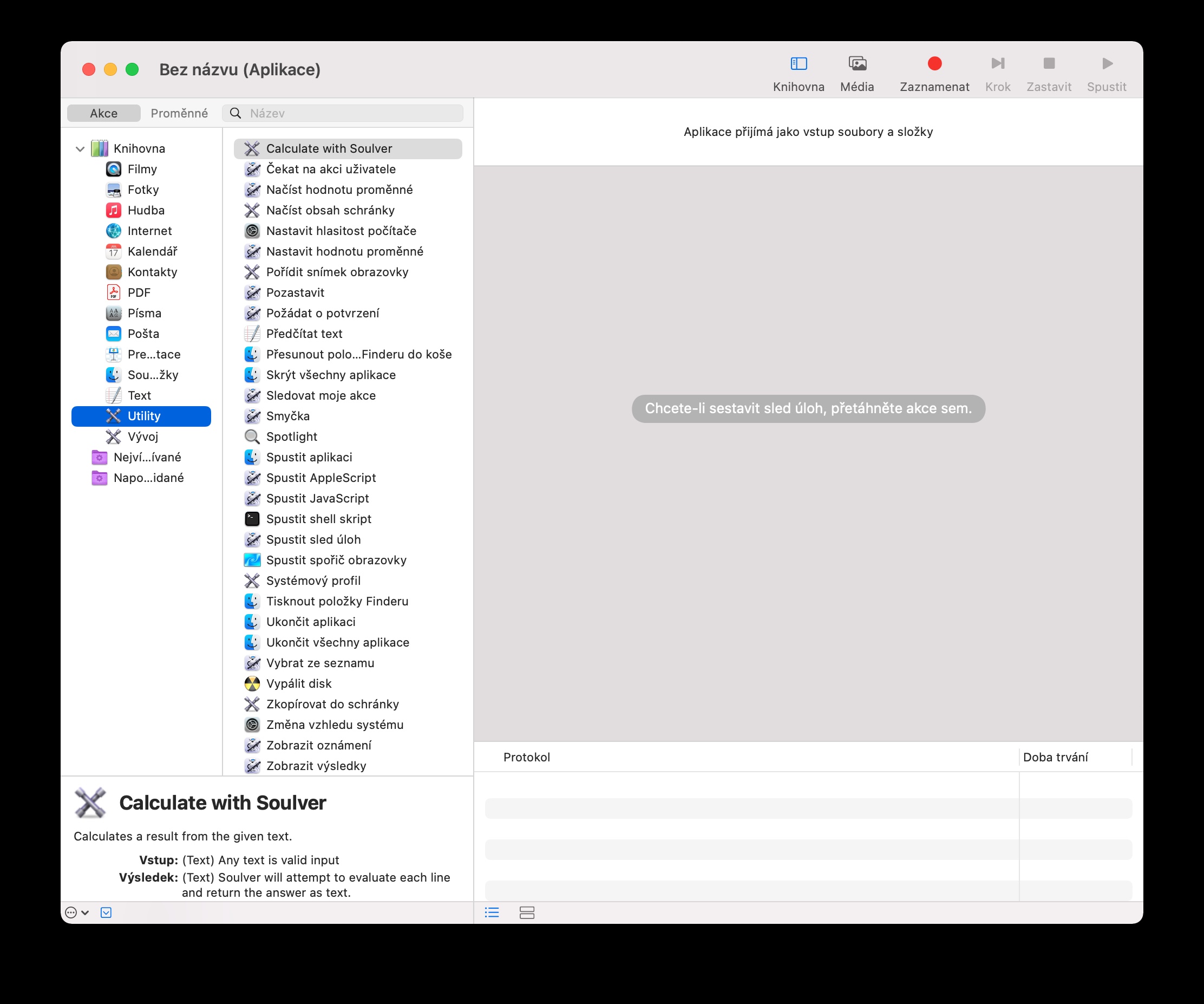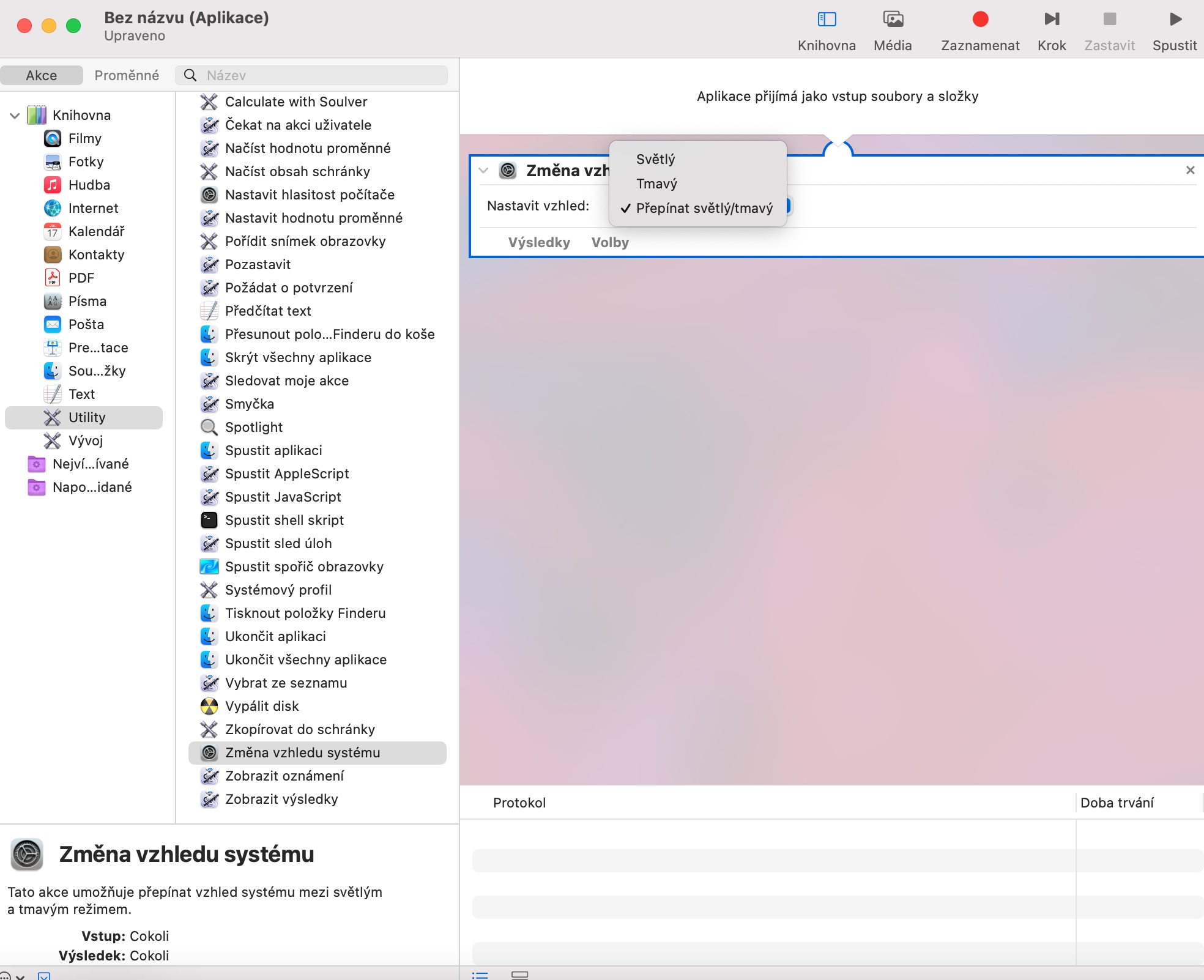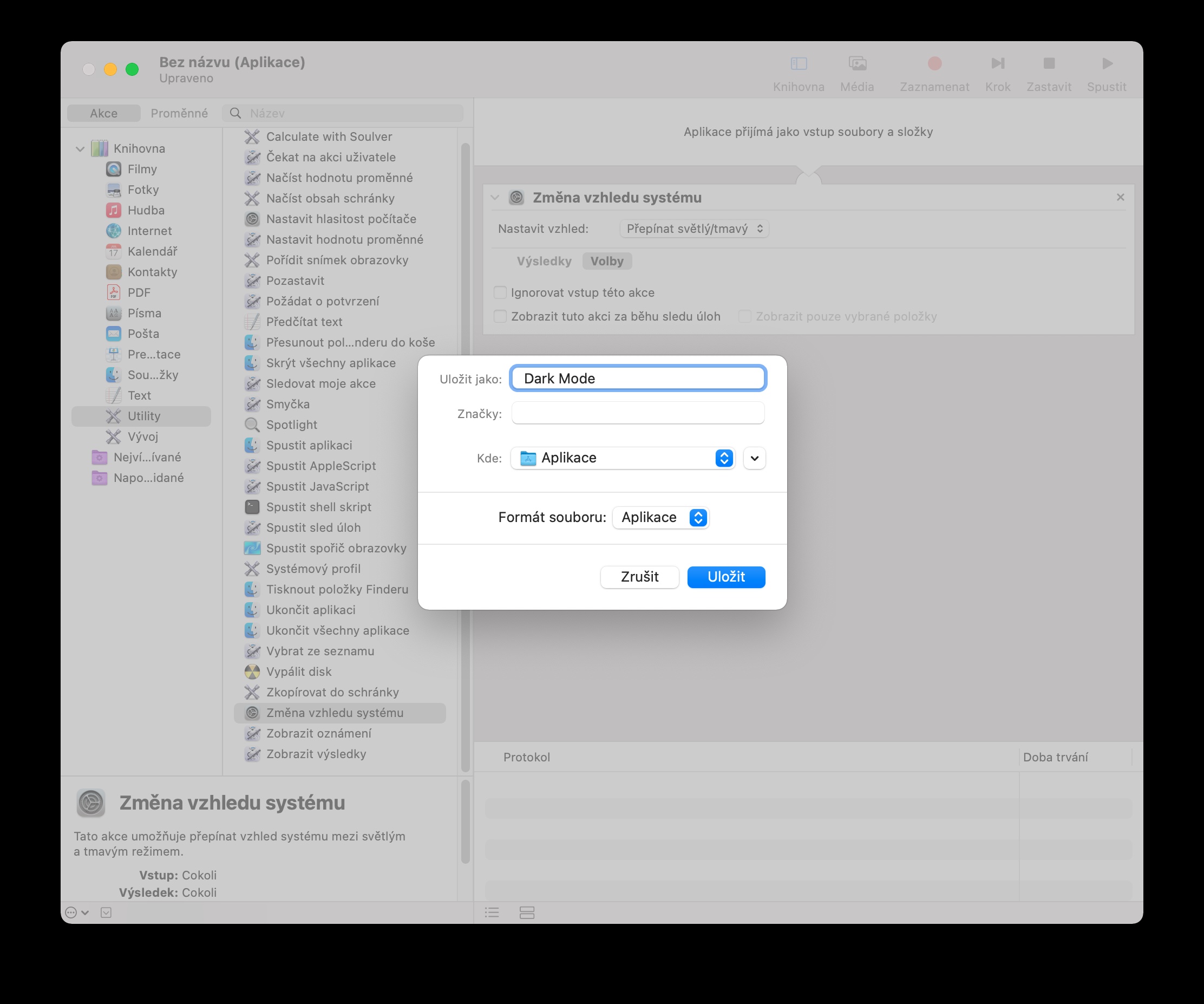Automator huwa spiss fost l-applikazzjonijiet l-aktar inġustament injorati fuq il-Mac. Ħafna nies jemmnu li Automator hija għodda għal utenti aktar avvanzati, iżda l-verità hija li hemm pjuttost ftit proċeduri li anke dawk b'inqas esperjenza jistgħu jimmaniġġjaw f'Automator.
Jista 'jkun jinteressak

Tismija mill-ġdid tal-fajl tal-massa
Jekk trid toħloq proċedura għall-għoti tal-isem mill-ġdid tal-fajls bl-ingrossa fuq il-Mac tiegħek, ibda Automator u agħżel Sekwenza tal-kompiti. V panel fuq ix-xellug ikklikkja fuq it-tab Azzjoni u mbagħad fit-taqsima Librerija jagħżlu Fajls u folders. Agħżel oġġett mit-tieni kolonna Tagħbija oġġetti Finder magħżula u drag it-tieqa prinċipali. Imbagħad minn tal-istess kolonna agħżel oġġett Semmi mill-ġdid l-oġġetti Finder u fil-menu drop-down bl-oġġett Żid id-data jew il-ħin agħżel l-azzjoni li trid twettaq u daħħal dettalji addizzjonali. Mexxiha Finder, agħżel il-post fejn trid twettaq l-azzjoni li għadek kif issettjajt, u mbagħad v rokna ta’ fuq tal-lemin tat-tieqa Ikklikkja fuq Automator Ibda.
Ikkonverti fajls tal-immaġni
Tista 'wkoll toħloq proċedura għall-konverżjoni ta' fajls minn format għal ieħor pjuttost faċilment f'Automator fuq Mac. Wara li tibda Automator, agħżel Sekwenza tal-kompiti u mbagħad ġewwa rokna ta’ fuq tax-xellug tat-tieqa Agħżel karta għall-awtomatur Azzjoni. Fit-taqsima Librerija jagħżlu Fajls u folders, agħżel oġġett fil-sidebar Tagħbija oġġetti Finder magħżula u dragha għal tieqa ewlenija. Mur kolonna l-aktar fuq ix-xellug ikklikkja fuq ritratti u mbagħad ġewwa kolonna tal-ġenb agħżel oġġett Ibdel it-tip ta 'immaġini. V drop down menu agħżel it-tip ta' fajl mixtieq. Biex tuża s-sekwenza tal-kompitu, immarka biss il-fajls li trid tikkonverti fil-post magħżul u mbagħad v rokna ta’ fuq tal-lemin tat-tieqa Automator biex imexxi s-sekwenza ta' kompiti mogħtija.
Għaqqad fajls PDF
Tista 'wkoll tgħaqqad fajls PDF multipli f'wieħed f'Automator. Għalkemm din il-funzjoni hija offruta minn numru ta 'applikazzjonijiet differenti biex taħdem ma' dokumenti ta 'dan it-tip, wara li tinħoloq is-sekwenza xierqa ta' kompiti, se tkun azzjoni verament sempliċi u ta 'malajr. Wara li tibda Automator, agħżel Sekwenza tal-kompiti av rokna ta’ fuq tax-xellug tat-tieqa ikklikkja fuq it-tab Azzjoni. Fit-taqsima Librerija jagħżlu Fajls u folders, li kolonna fuq il-lemin agħżel oġġett Tagħbija oġġetti Finder magħżula u dragha lejn it-tieqa fuq il-lemin. IN menu fuq ix-xellug ikklikkja fuq PDF, u kolonna tal-ġenb jagħżlu Għaqqad il-paġni PDF. Agħżel jekk tridx tuża paġni jingħaqdu jew shuffling.
Id-daqs tal-immaġini mill-ġdid
Jekk ma tridx tibdel id-daqs tal-fajls tal-immaġni, pereżempju, fil-Preview nattiva, tista 'toħloq azzjoni f'Automator għal dan il-għan. Ibda Automator u agħżel din id-darba Azzjoni malajr. V rokna ta’ fuq tax-xellug tat-tieqa Agħżel l-awtomatur Azzjoni u fit-taqsima Librerija jagħżlu Fajls u folders. Mur kolonni fuq il-lemin jagħżlu Tagħbija l-oġġetti Finder speċifikati u dragha għal tieqa fuq il-lemin. Imxi lura lejn kolonna fuq ix-xellug, ikklikkja fuq ritratti, u fi kolonna tal-ġenb agħżel oġġett Aġġusta d-daqs tal-immaġini – wara li għandek bżonn biss li ddaħħal il-parametri meħtieġa.
Mod skur fil-Baċir
Trid toħloq swiċċ sempliċi għal mod skur jew dawl f'Automator li tista' tuża fid-Dock tiegħek? Mhux problema. Ibda Automator u agħżel Applikazzjoni. V rokna ta’ fuq tax-xellug tat-tieqa Agħżel l-awtomatur Azzjoni u mbagħad fit-taqsima Librerija jagħżlu Utilità. V kolonni fuq il-lemin agħżel oġġett Nibdlu d-dehra tas-sistema u dragha għal tieqa fuq il-lemin. V drop down menu jagħżlu Toggle mod dawl/dlamFuq toolbar fil-quċċata iskrin fuq il-Mac tiegħek, ikklikkja fuq Fajl u agħżel Timponi. Per eżempju, tista 'tagħżel folder għall-post tal-fajl Applikazzjoni. Imbagħad iftaħ il-folder xieraq u drag l-oġġett maħluq fil-Dock, fejn tista 'malajr taqleb bejn modi ħfief u skuri bi klikk.